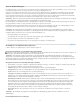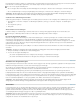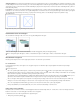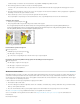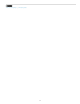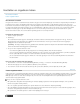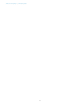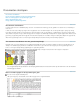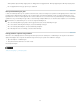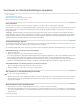Operation Manual
Naar boven
Naar boven
A. Knop Eerste spread B. Knop Vorige spread C. Weergavevak voor paginanummer D. Knop Volgende spread E. Knop Laatste spread
Kies het paginanummer in het pop-upmenu op de statusbalk.
Naar positiemarkeringen gaan
U kunt een markering instellen op een specifieke locatie in de tekst, zodat u eenvoudig met een opdracht of snelkoppeling naar deze locatie kunt
teruggaan. Een positiemarkering is nuttig als u naar een andere plaats in het document wilt gaan om daar een andere handeling uit te voeren,
bijvoorbeeld om een feit in een ander gedeelte van de tekst te controleren. Per sessie kan er maar één positiemarkering in een document worden
gebruikt. Als u nog een markering invoegt, wordt de eerste markering verwijderd. Wanneer u een document sluit, verwijdert u ook een markering.
Kies Bewerken > Positiemarkering en voer een van de volgende handelingen uit:
Als u een markering wilt invoegen, plaatst u de invoegpositie in de tekst en kiest u Markering invoegen.
Als u een bestaande markering wilt vervangen, selecteert u Markering vervangen.
Als u een markering wilt verwijderen, selecteert u Markering verwijderen.
Als u wilt terugkeren naar een markering, selecteert u Naar markering.
InCopy-artikelen opnieuw rangschikken
Wanneer u een toewijzingsbestand of een InDesign-document opent, kunt u in de drukproef- en artikelweergave de volgorde van de artikelen
wijzigen. Het wijzigen van de volgorde van artikelen heeft geen invloed op de positie van de artikelen in de layout.
1. Open de drukproef- of artikelweergave.
2. Sleep de titel van het artikel naar een nieuwe locatie.
Meer Help-onderwerpen
Juridische kennisgevingen | Onlineprivacybeleid
58